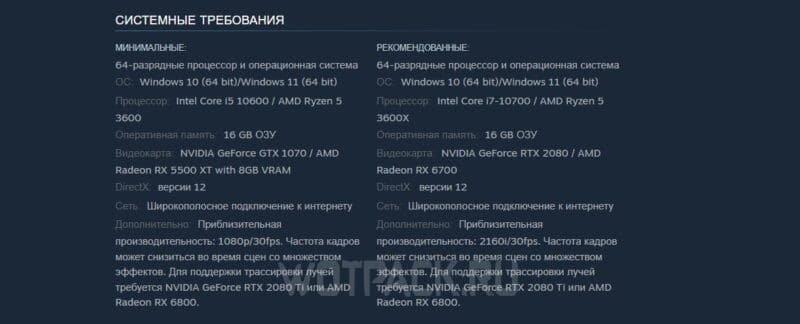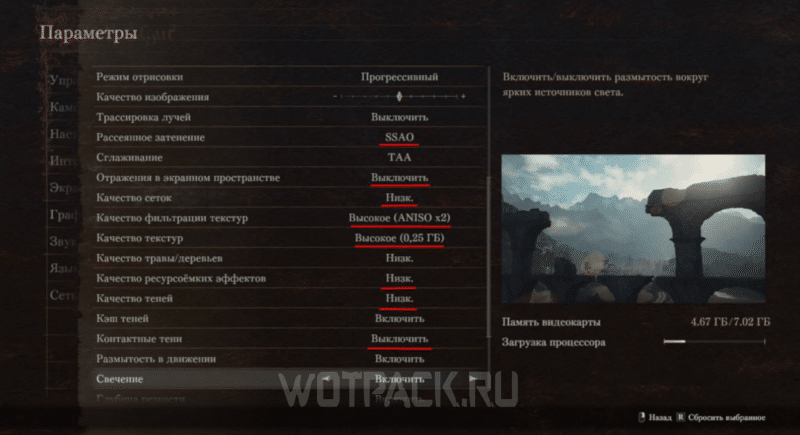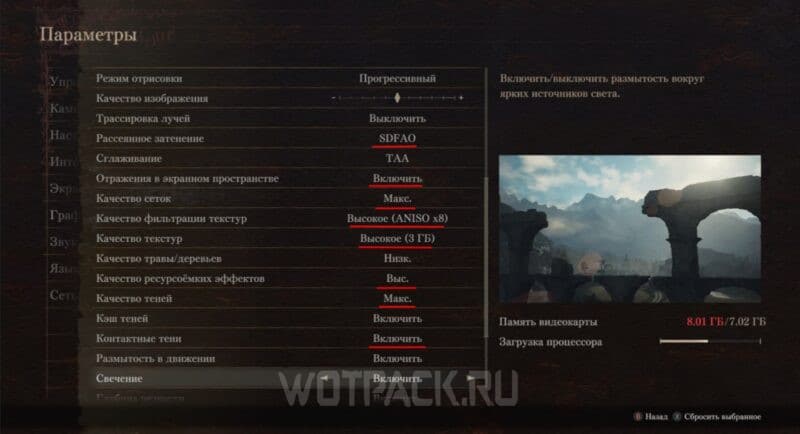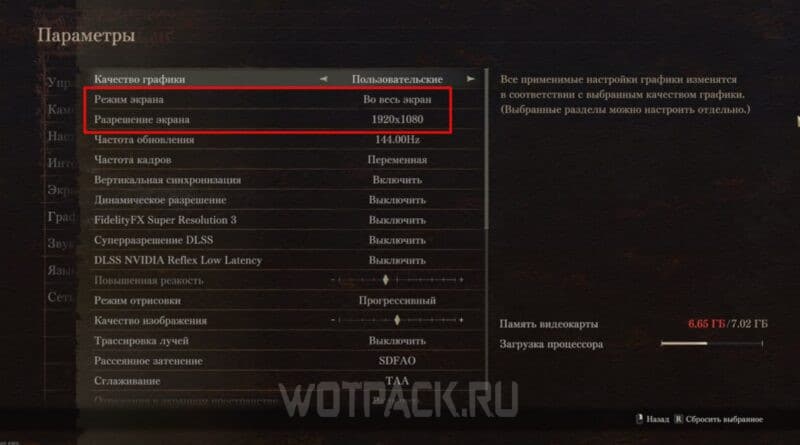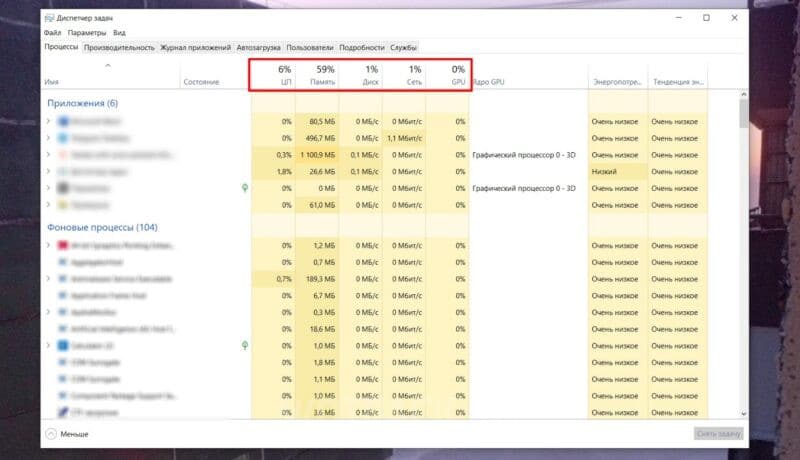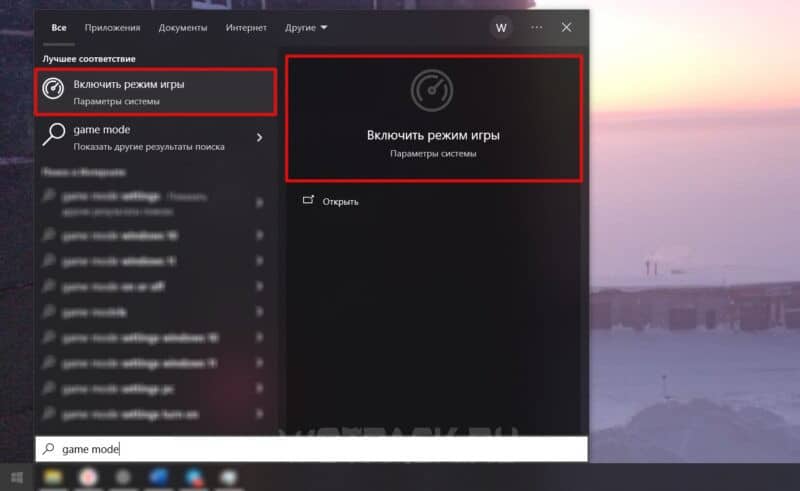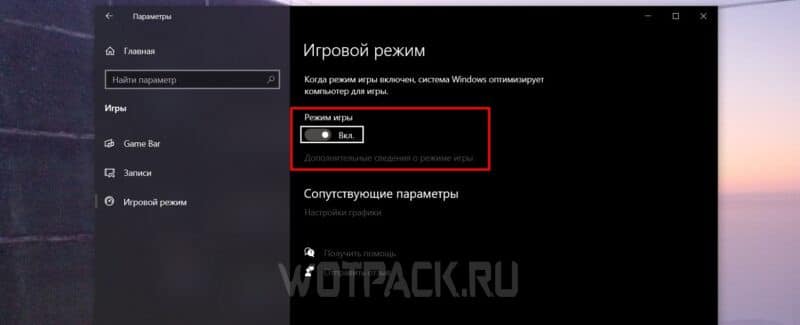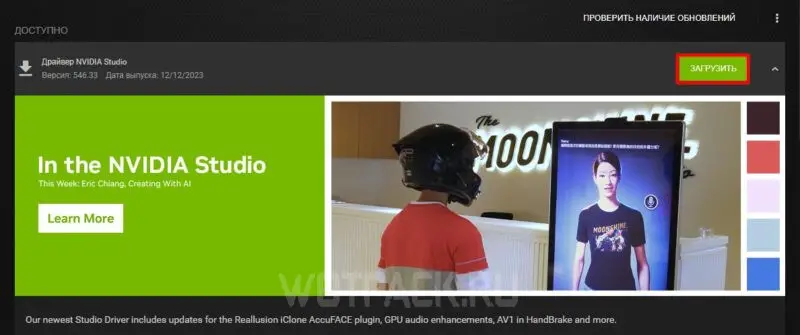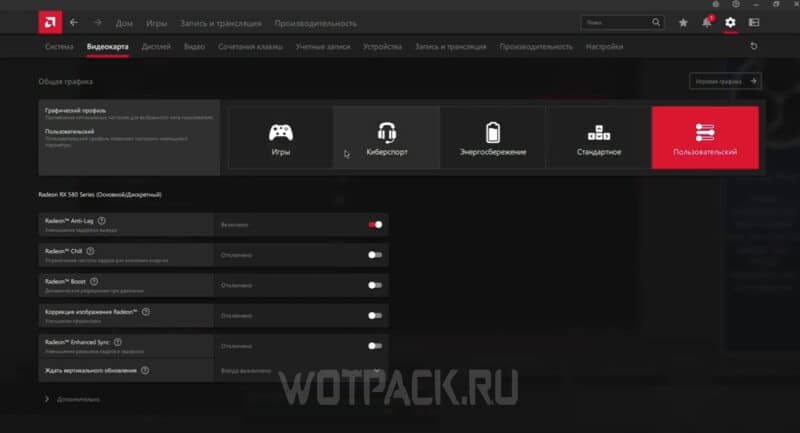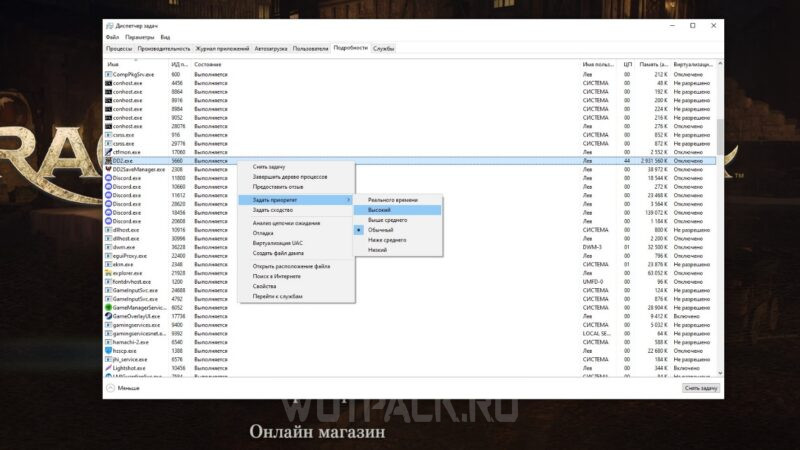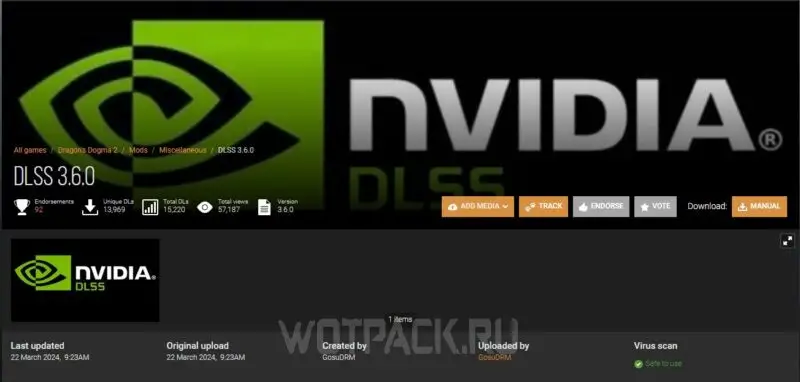Настройки графики Dragon’s Dogma 2 оказывают большое влияние на погружение в ролевую игру, особенно важна производительность во время исследования открытого мира и посещения городов. За счет огромного количества NPC и множества эффектов, требования у игры крайне высокие.
В руководстве подробно разберем оптимальные настройки для Dragon’s Dogma 2, как избавиться от вылетов и лагов, а также как убрать ошибку Unsupported graphics card.
Системные требования Dragon’s Dogma 2
Минимальные системные требования для игры в Dragon’s Dogma 2 следующие:
| ОС: | Windows 10 (64 бит) или Windows 11 (64 бит) |
| Процессор: | Intel Core i5 10600 или AMD Ryzen 5 3600 |
| Оперативная память: | 16 ГБ ОЗУ |
| Видеокарта: | NVIDIA GeForce GTX 1070 или AMD Radeon RX 5500 XT с 8ГБ VRAM |
| DirectX: | версия 12 |
| Место на диске: | 60,7 ГБ |
| Сеть: | Широкополосное подключение к интернету |
Приблизительная производительность на такой конфигурации, согласно официальной странице игры в Steam – 1080p в 30 кадров в секунду. FPS может проседать во время особенно требовательных сцен.
Рекомендованные системные требования выглядят следующим образом:
| ОС: | Windows 10 (64 бит) или Windows 11 (64 бит) |
| Процессор: | Intel Core i7-10700 или AMD Ryzen 5 3600X |
| Оперативная память: | 16 ГБ ОЗУ |
| Видеокарта: | NVIDIA GeForce RTX 2080 или AMD Radeon RX 6700 |
| DirectX: | версия 12 |
| Место на диске: | 60,7 ГБ |
| Сеть: | Широкополосное подключение к интернету |
Разработчики предполагают, что такая конфигурация должна обеспечить стабильные 30 fps при игре в 2160i. Фреймрейт может ухудшаться во время сцен со множеством эффектов.
Настройки Dragon’s Dogma 2, чтобы повысить FPS
У игры, как и у большинства современных проектов с открытым миром, страдает оптимизация. Далее разберем лучшие настройки Dragon’s Dogma 2 для слабых и сильных ПК.
Кроме того, при изменении параметров ориентируйтесь на шкалу загрузки процессора и используемой карты видеопамяти. В идеале, чтобы на показателях была белая полоска, в крайнем случае – оранжевая. В случае несоответствия конфигурации с выставленными настройками игра выдаст предупреждение.
Лучшие настройки графики для повышения ФПС слабом ПК
Если конфигурация совсем не соответствует минимальным системным требованиям, рекомендуется выставить все параметры на минимум, чтобы постараться выжать максимум кадров. Перейдите в параметры, затем в «Графика», после чего проверьте, верно ли выставлены настройки:
- Частота кадров: переменная.
- Динамическое разрешение: выключить.
- FidelityFX Super Resolution 3: высший.
- Суперразрешение DLSS: автоматически.
- Режим отрисовки: прогрессивный.
- Качество изображения: середина.
- Трассировка лучей: выключено.
- Рассеянное затенение: SSAO.
- Сглаживание: TAA.
- Отражения в экранном пространстве: выключить.
- Качество сеток: низкое.
- Качество фильтрации текстур: высокое (ANISO x2).
- Качество текстур: высокое (0,25 ГБ).
- Качество травы, деревьев: низкое.
- Качество ресурсоемких эффектов: низкое.
- Качество теней: низкое.
- Кэш теней: включить.
- Контактные тени: выключить.
- Размытость в движении: выключить.
- Свечение: включить.
- Глубина резкости: включить.
Такие параметры позволят играть в разрешении 1080p в 30 кадров в секунду. Если игра идет хорошо, можете попробовать повысить некоторые настройки. Также стоит отметить, что параметры FidelityFX Super Resolution 3 и Суперразрешение DLSS значительно снижают нагрузку на видеокарту, но выбрать из них можно лишь один.
Оптимальные настройки графики на сильном ПК для стабильного ФПС
Для мощных устройств, параметры которых соответствуют или даже превосходят рекомендуемые требования, можно выставить следующие настройки:
- Частота кадров: переменная.
- Динамическое разрешение: включить.
- FidelityFX Super Resolution 3: высший.
- Суперразрешение DLSS: качество.
- Режим отрисовки: прогрессивный.
- Качество изображения: середина.
- Трассировка лучей: выключено.
- Рассеянное затенение: SDFAO.
- Сглаживание: TAA.
- Отражения в экранном пространстве: включить.
- Качество сеток: максимальное.
- Качество фильтрации текстур: высокое (ANISO x8).
- Качество текстур: высокое (3 ГБ).
- Качество травы, деревьев: низкое.
- Качество ресурсоемких эффектов: высокое.
- Качество теней: максимальное.
- Кэш теней: включить.
- Контактные тени: включить.
- Размытость в движении: включить.
- Свечение: включить.
- Глубина резкости: включить.
На высокопроизводительном ПК такие настройки пойдут в 70-90 кадров в 2К, на ПК среднего класса параметры обеспечат стабильные 50-60 кадров в 1080p/1440p.
Оптимизация Dragon’s Dogma 2: как убрать вылеты и лаги
Далее разберем основные и наиболее распространенные способы, как убрать вылеты и лаги в игре. В специальной статье можете прочитать про общие методы устранения ошибок оптимизации.
Изменение настроек монитора
Повышению FPS может поспособствовать изменение настроек монитора. В параметрах графики поставьте режим «Во весь экран», поставьте разрешение, соответствующее монитору, а также снизьте частоту обновления, если наблюдаются просадки. Вертикальную синхронизацию необходимо отключить.
Отключение фоновых приложений
Dragon’s Dogma 2 – крайне требовательный тайтл, если на фоне будут запущены иные приложения, часть ресурсов компьютера будет расходоваться именно на них, а не на повышение производительности. Следующий способ поможет получить немного кадров:
- Нажмите одновременно сочетание клавиш «Ctrl+Shift+Esc».
- Открыв диспетчер задач, отсортируйте процессы по процентам потребления ресурсов, ориентируйтесь на ЦП и память.
- Кликайте правой кнопкой мыши по наиболее требовательным программам, которые в момент игры не нужны, после чего нажимайте «Снять задачу».
Игровой режим в Windows
Немного повысить производительность поможет режим игры. Для его активации откройте «Пуск», после чего впишите в поиск «Game mode».
Кликайте на «Включить режим игры», после чего переключите тумблер вправо.
Обновление драйверов
Если же система относительно подходит для игры, но все равно наблюдаются просадки и вылеты, обязательно проверьте, обновлены ли все драйвера. Сделать это можно в соответствующем приложении видеокарты. Если версия устарела – поставьте новейший апдейт.
Индивидуальная настройка через ПО видеокарты
Через официальный софт видеокарты (Nvidia GeForce или AMD Radeon Software) можно точечно настроить профиль игры и выставить оптимальные настройки. Это позволит задействовать доступные ресурсы и поднять fps. Можно воспользоваться как готовыми пресетами, так и поэкспериментировать с параметрами самостоятельно.
Ошибка Unsupported graphics card
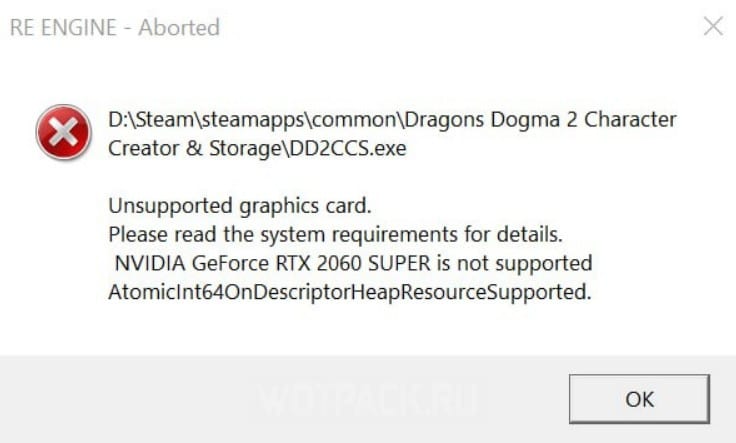
Иногда при запуске игра может моментально вылететь, а на экране появится ошибка «Unsupported graphics card». В тексте будет сказано, что видеокарта не поддерживается. В ряде случаев это может быть правдой, но с данным уведомлением могут столкнуться и владельцы самых новых видеокарт. Для исправления этой ошибки необходимо обновить Windows (откройте центр управления Windows и проверьте наличие обновлений).
Высокий приоритет
Еще один способ получить дополнительные 5-10 FPS – задать для игры высокий приоритет. Для этого зажмите сочетание клавиш «Ctrl+Alt+Del», выберите диспетчер задач, кликните на вкладку «Подробности» и отыщите процесс «DD2.exe».
Кликните по процессу правой кнопкой мыши, затем наведите на «Задать приоритет». В открывшемся списке установите «Высокий». Данные действия потребуется выполнять при каждом запуске игры.
Отключение Обработки данных
Улучшить производительность также можно при помощи изменения сетевых параметров. Перейдите в настройки, затем нажмите на нижний пункт «Сеть». В открывшемся списке выберите строку «Обработка данных с целью проведения анализа» и вариант «Выключить». Появится уведомление о соглашении, необходимо отклонить его.
Данная опция регулярно потребляет ресурсы, отправляя Capcom различные данные: информацию о состоянии игры, вылетах и багах. Если отключить ее, для пользователя ничего не изменится, однако производительность повысится.
Улучшение DLSS
Dragon’s Dogma 2 использует не последнюю версию DLSS, из-за чего производительность оставляет желать лучшего. На NexusMods уже появилась модификация, добавляющая DLSS 3.6.0 с генерацией кадров. Разработчики, вероятно, также добавят эту функцию, но чуть позже.
Для установки необходимо скачать архив с файлами, распаковать его в любую папку, не связанную с игрой, после чего перетащить в основную директорию DD2 по адресу:
C:\Program Files (x86)\Steam\steamapps\common\Dragons Dogma 2
Данный мод подходит исключительно для пользователей видеокарт Nvidia RTX 40-ой серии. Кроме того, DLSS 3.6.0 может привести к различным багам, особенно в случае выхода патчей и обновлений.
Надеемся, что наше руководство помогло вам узнать, как оптимизировать Драгонс Догма 2 и избавиться от просадок FPS. Если остались какие-либо вопросы – задавайте их в комментарии, мы обязательно ответим. Читайте другие полезные гайды по Dragon’s Dogma 2 в соответствующем разделе сайта.